Bilderalbum einfügen
Mit dem Bilderalbum können Sie bequem Bilder aus einem Album Ihrer Bilderverwaltung präsentieren.
Die dafür benötigten Vorschaubilder werden automatisch generiert.
 Widget "Bilderalbum" einfügen
Widget "Bilderalbum" einfügen
- Klicken Sie in der Zeta-Producer-Vorschau auf den Button "Artikel einfügen".
- Wechseln Sie auf die Gruppe "Text & Bild".
- Fügen Sie das Widget "Bilderalbum" ein.
Hinweis: Alternativ können Sie auch über die sog. Spalten-Ansicht ein Bilderalbum einfügen. Klicken Sie hierzu einfach auf das Icon  links unten oder drücken F8. Machen Sie dann einen Rechtsklick in die Spalte "Standard" und wählen "Neuer Artikel".
links unten oder drücken F8. Machen Sie dann einen Rechtsklick in die Spalte "Standard" und wählen "Neuer Artikel".
 Bilder importieren
Bilder importieren
Klicken Sie auf den Button "Bilder importieren".
Hinweis: Haben Sie die Bilder bereits in ein Album der Bilderverwaltung importiert, können Sie dieses einfach über den Button "Vorhandenes Album" auswählen.
 Bilder auswählen
Bilder auswählen
Navigieren Sie im angezeigten Windows-Explorer zu Ihrem Bilder-Ordner und wählen dort Ihre Bilder für das Bilderalbum aus.
Klicken Sie anschließend auf "Öffnen".
 Import-Option "Bild verkleinern"
Import-Option "Bild verkleinern"
Sie können nun wählen, ob die ausgewählten Bilder Klein, Mittel, Groß oder in der Originalgröße importiert werden soll. Die Optionen beziehen sich dabei auf die Breite der Bilder. Die Bilder werden proportional (verhältnisgleich) verkleinert.
- Klein = 300 Pixel Breite
- Mittel = 600 Pixel Breite
- Groß = 900 Pixel Breite
- Originalgröße = Die Bilder werden nicht verkleinert
Hinweis: Sind die ausgewählten Bilder kleiner als die Option "Klein",
erscheint die Import-Option "Bild verkleinern" nicht.
 Bilderalbum-Optionen / Bilderalbum erstellen
Bilderalbum-Optionen / Bilderalbum erstellen
Klicken Sie auf das Plus-Zeichen  neben den Bezeichnungen "Vorschaubilder" und "Große Bilder". Es werden Ihnen nun alle Optionen für das Bilderalbum angezeigt.
neben den Bezeichnungen "Vorschaubilder" und "Große Bilder". Es werden Ihnen nun alle Optionen für das Bilderalbum angezeigt.
Hinweis: Die Optionen können Sie jederzeit auch nach dem ersten Erstellen des Bilderalbums Ihren Vorstellungen entsprechend ändern.
Um das Bilderalbum zu erstellen, klicken Sie auf den Button "OK"
Hinweis: Die Vorschaubilder werden nun automatisch generiert.
 Ergebnis: Das Bilderalbum auf Ihrer Webseite
Ergebnis: Das Bilderalbum auf Ihrer Webseite
Das Bilderalbum mit den generierten Vorschaubildern wird nun auf Ihrer Webseite angezeigt. Um dieses in der Zeta-Producer-Vorschau zu testen, müssen Sie den Bearbeitungsmodus (das sog. Inline-Editing) deaktivieren. Klicken dazu einfach auf "Extras | Werkzeuge | Bearbeitungsmodus". Oder klicken Sie einfach die Taste "F4".
Hinweis: Um das Bilderalbum zu testen können Sie auch "Website | Vorschau" wählen. Die Seite mit dem Bilderalbum öffnet sich dann in Ihrem Standard-Browser.
 Beispiel-Bilderalbum
Beispiel-Bilderalbum
 Import-Option "Bild verkleinern"
Import-Option "Bild verkleinern"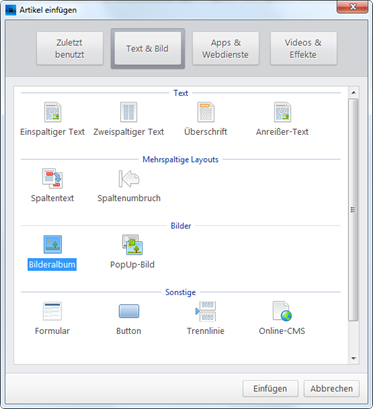
 Widget "Bilderalbum" einfügen
Widget "Bilderalbum" einfügen links unten oder drücken F8. Machen Sie dann einen Rechtsklick in die Spalte "Standard" und wählen "Neuer Artikel".
links unten oder drücken F8. Machen Sie dann einen Rechtsklick in die Spalte "Standard" und wählen "Neuer Artikel".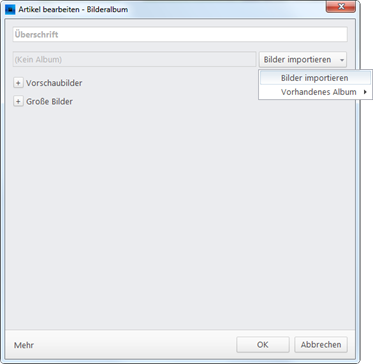
 Bilder importieren
Bilder importieren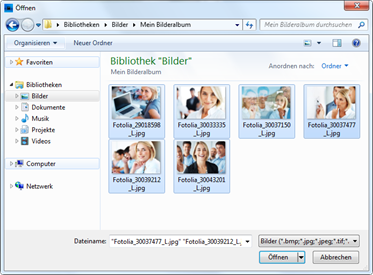
 Bilder auswählen
Bilder auswählen
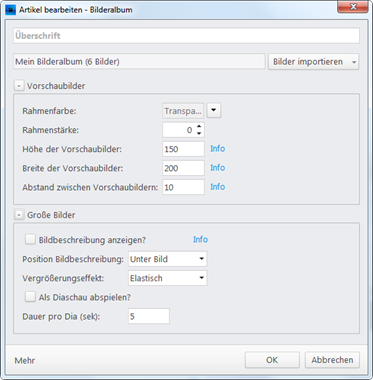
 Bilderalbum-Optionen / Bilderalbum erstellen
Bilderalbum-Optionen / Bilderalbum erstellen neben den Bezeichnungen "Vorschaubilder" und "Große Bilder". Es werden Ihnen nun alle Optionen für das Bilderalbum angezeigt.
neben den Bezeichnungen "Vorschaubilder" und "Große Bilder". Es werden Ihnen nun alle Optionen für das Bilderalbum angezeigt.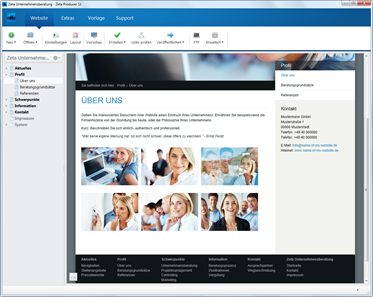
 Ergebnis: Das Bilderalbum auf Ihrer Webseite
Ergebnis: Das Bilderalbum auf Ihrer Webseite Beispiel-Bilderalbum
Beispiel-Bilderalbum




